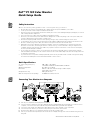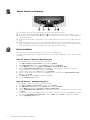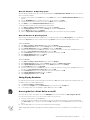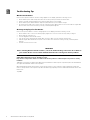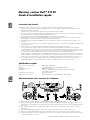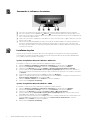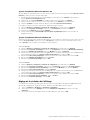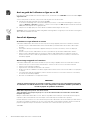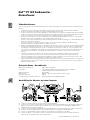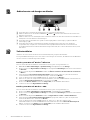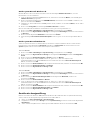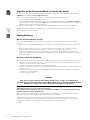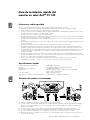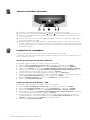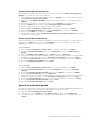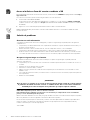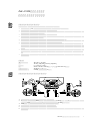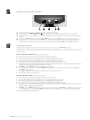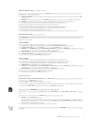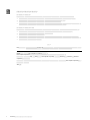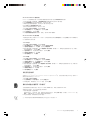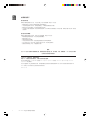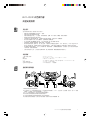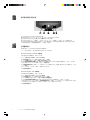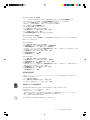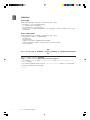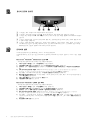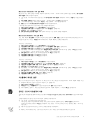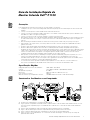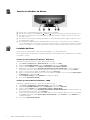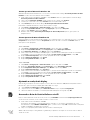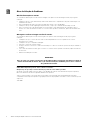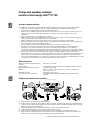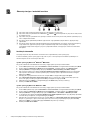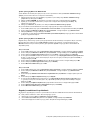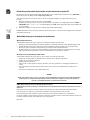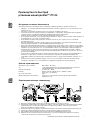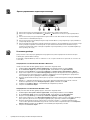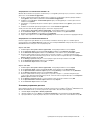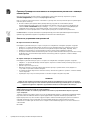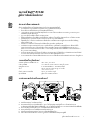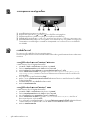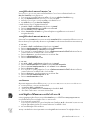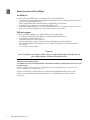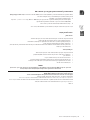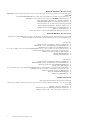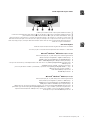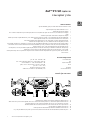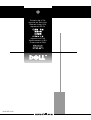Dell P1130 Guía de instalación
- Categoría
- Televisores
- Tipo
- Guía de instalación

Dell
™
P1130 Color Monitor Quick Setup Guide
Guide d’installation rapide du moniteur couleur DELL
™
P1130
Dell
™
P1130 Farbmonitor - Kurzreferenz
Guía de instalación rápida del monitor en color Dell
™
P1130
Guia de Instalação Rápida do Monitor Colorido Dell™ P1130
Podręcznik szybkiej instalacji monitora kolorowego Dell™ P1130
Pyководcтво по быcтpой ycтaновкe монитоpa Dell™ P1130
La página se está cargando ...
La página se está cargando ...
La página se está cargando ...
La página se está cargando ...
La página se está cargando ...
La página se está cargando ...
La página se está cargando ...
La página se está cargando ...
La página se está cargando ...
La página se está cargando ...
La página se está cargando ...
La página se está cargando ...

Guía de instalación rápida del monitor en color Dell P1130 1
AC IN
21
Instrucciones sobre seguridad
Tenga en cuenta las siguientes directrices sobre seguridad cuando conecte y utilice el monitor:
• Asegúrese de que la potencia nominal eléctrica del monitor admite la alimentación de CA de su localidad.
• Instale el monitor cerca de una toma de corriente eléctrica de fácil acceso.
• Coloque el monitor sobre una superficie sólida y manéjelo cuidadosamente. La pantalla puede dañarse si la deja caer, si
la golpea con fuerza o si la toca con un objeto afilado o abrasivo.
• Coloque el monitor en un lugar con poca humedad y polvo.
• No utilice nunca el monitor si el cable de alimentación está dañado. No coloque objetos sobre el cable de alimentación, y
manténgalo alejado de lugares en los que pueda pisarse.
• No inserte nunca ningún objeto metálico en las aberturas del monitor. Si lo hace, puede crearse el peligro de descarga
eléctrica.
• Para evitar descargas eléctricas, no toque nunca el interior del monitor. La caja del monitor deberá abrirla únicamente un
técnico especializado.
• Para desconectar el monitor de la toma de corriente eléctrica, tire del enchufe, nunca del cable.
• La finalidad de las aberturas del monitor es la ventilación de éste. Con el fin de evitar el sobrecalentamiento, estas
aberturas no deben cubrirse ni bloquearse. Igualmente, evite emplear el monitor sobre una cama, sofá, manta u otras
superficies blandas. Si lo hace, las aberturas de ventilación de la parte inferior de la unidad podrían bloquearse. Si coloca
el monitor en una estantería para libros o en cualquier otro espacio cerrado, asegúrese de que el mismo recibe una
ventilación adecuada.
• No exponga el monitor a la lluvia ni lo utilice cerca del agua. Si dicho monitor se moja accidentalmente, desenchúfelo y
póngase inmediatamente en contacto con un proveedor autorizado. Cuando sea necesario, puede limpiar el exterior del
monitor con un paño húmedo. Asegúrese de desenchufarlo primero.
• Si el monitor no funciona con normalidad, especialmente si emite sonidos extraños u olores, desenchúfelo
inmediatamente y póngase en contacto con un proveedor o centro de servicio técnico autorizado.
Especificaciones rápidas
Frecuencia/tensión de entrada de CA 100 – 240 V ~ 50 – 60 Hz
Corriente 1,6 A (RMS) a 120 VCA y 0,9 A (RMS) a 220 VCA
Temperatura de funcionamiento 0° a 40°C (32° a 104°F)
Dimensiones 502 mm × 497 mm × 485 mm (alto × ancho × profundidad)
(19,8 × 19,6 × 19,1 pulgadas)
Peso (sólo monitor) 30,5 kg (67 libras 4 onzas)
Otros artículos accesorios incluidos en el paquete Guía del usuario en CD-ROM, Cable de CA
Conexión del monitor a un ordenador
1. Apague el ordenador u ordenadores y desenchufe el cable de alimentación.
2. Conecte el primer ordenador a la entrada de vídeo 1 (HD15) utilizando el cable de señal de vídeo HD15 suministrado. Si
dispone de un segundo ordenador, conéctelo a la entrada de vídeo 2 (HD15) utilizando otro cable de señal de vídeo
HD15 (no suministrado).
3. Conecte los otros extremos de los cables de señal de vídeo HD15 a la salidas de vídeo de los ordenadores.
4. Conecte el cable de alimentación del monitor al puerto de alimentación situado en la parte posterior del monitor.
5. Enchufe los cables de alimentación de los ordenadores y el monitor a una toma de corriente cercana.
6. Encienda el monitor y los ordenadores. Si el monitor no muestra ninguna imagen, consulte la sección de solución de
problemas de esta guía.
Guía de instalación rápida del
monitor en color Dell™ P1130

2 Guía de instalación rápida del monitor en color Dell P1130
Controles e indicadores del monitor
1 Estos botones se utilizan para realizar ajustes en el monitor de los elementos de menú que desee.
2 Con estos botones se muestra el menú CONTRAST (
) /BRIGHT ( ). También se utilizan para navegar por el menú.
3 Este botón se utiliza para mostrar el menú principal en pantalla. También se utiliza para seleccionar los elementos de
menú y activar el ajuste.
4 Este botón permite seleccionar la señal de entrada de vídeo INPUT 1 (conector 1 de entrada de vídeo: y1) o INPUT 2
(conector 2 de entrada de vídeo: y2).
5 Este botón permite encender y apagar la alimentación. El indicador LED se ilumina en verde cuando el monitor está
encendido y en ámbar cuando se encuentra en el modo de ahorro de energía. Si el monitor se encuentra en el modo de
ahorro de energía y la alimentación se desactiva con el interruptor de alimentación, el indicador LED puede tardar hasta
10 segundos en apagarse.
Instalación de los controladores
Utilice el CD del monitor para instalar el controlador de éste apropiado para el sistema operativo.
Los siguientes mensajes de sistema operativo pueden ser ligeramente diferentes de los mensajes que aparezcan en su PC,
aunque el significado es el mismo.
Sistema operativo Microsoft
®
Windows
®
Millennium
Para actualizar o instalar manualmente el controlador, realice los siguientes pasos:
1.
Haga clic en Inicio--> Configuración--> Panel de control y, a continuación, haga doble clic en Pantalla
.
2. En la ventana Propiedades de Pantalla, haga clic en la ficha Configuración y, a continuación, en Avanzada.
3. Haga clic en la ficha Monitor y, a continuación, en Cambiar--> Especificar la ubicación del controlador-->Siguiente>.
4. Cuando se muestre el cuadro de diálogo Asistente para la actualización del controlador del dispositivo, seleccione
“Mostrar una lista de controladores para seleccionar.” y haga clic en Siguiente>.
5. Inserte el CD de monitor en la unidad de CD-ROM y, a continuación, haga clic en Utilizar disco...
6. Escriba d:\ (cambie la letra de unidad para que coincida con la unidad de CD-ROM si no corresponde a la unidad D) en
el cuadro Copiar archivos del fabricante de: y, a continuación, haga clic en Aceptar.
7. Haga clic en Siguiente>, Siguiente> y, a continuación, en Finalizar para completar la instalación.
8. Cierre la ventana Propiedades de Pantalla.
Sistema operativo Microsoft
®
Windows
®
2000
Para actualizar o instalar manualmente el controlador, realice los siguientes pasos:
1. Haga clic en Inicio--> Configuración--> Panel de control y, a continuación, haga doble clic en Pantalla.
2. En la ventana Propiedades de Pantalla, haga clic en la ficha Configuración y, a continuación, en Avanzada.
3. Haga clic en la ficha Monitor y, a continuación, en Propiedades--> Controlador--> Actualizar controlador.
4. Cuando aparezca el cuadro de diálogo Asistente para la actualización del controlador del dispositivo, elija “Buscar
un controlador apropiado para mi dispositivo” y haga clic en Siguiente>.
5. Inserte el CD de monitor en la unidad de CD-ROM, escriba d:\ (cambie la letra de unidad para que coincida con la
unidad de CD-ROM si no corresponde a la unidad D) en el cuadro Copiar archivos del fabricante de: y haga clic en
Siguiente>; a continuación, haga clic en Finalizar para completar la instalación.
6. Cierre la ventana Propiedades de Pantalla.

Guía de instalación rápida del monitor en color Dell P1130 3
Sistema operativo Microsoft
®
Windows
®
98
Windows 98 detecta automáticamente el nuevo monitor y muestra el cuadro de diálogo Asistente para agregar nuevo
hardware si el controlador de monitor no está instalado aún.
1.
Inserte el CD del monitor en la unidad de CD-ROM, y haga clic en Siguiente> dos veces cuando aparezca el cuadro de
diálogo Asistente para agregar nuevo hardware.
2. Haga clic en el cuadro Unidad de CD-ROM para instalar los controladores desde el CD y, a continuación, haga clic en
Siguiente>.
3. Confirme que se ha localizado el controlador en el CD y haga clic en Siguiente> dos veces para instalarlo.
4. Haga clic en Finalizar para salir del cuadro de diálogo Asistente para agregar nuevo hardware.
Para actualizar o instalar manualmente el controlador, realice los siguientes pasos:
1. Haga clic en Inicio--> Configuración--> Panel de control y, a continuación, haga doble clic en Pantalla.
2. En la ventana Propiedades de Pantalla, haga clic en la ficha Configuración y, a continuación, en Avanzada.
3. Haga clic en la ficha Monitor y, a continuación, en Cambiar.
4. Cuando aparezca el cuadro de diálogo Asistente para la actualización del controlador del dispositivo, siga los pasos
que aparecen en el párrafo anterior.
Sistema operativo Microsoft Windows 95
En primer lugar, verifique la versión de Windows 95 instalada en el ordenador. Para ello, haga clic con el botón derecho del
ratón sobre el icono Mi PC del escritorio y seleccione Propiedades. El número de versión aparece especificado bajo
Sistema. Realice los pasos correspondientes a la versión apropiada.
Versión 4.00.950A
1. Haga clic en Inicio--> Configuración--> Panel de control y, a continuación, haga doble clic en Pantalla.
2. En la ventana Propiedades de Pantalla, haga clic en la ficha Configuración y después en Cambiar el tipo de
pantalla.
3. En la ventana Cambiar el tipo de pantalla, haga clic en Cambiar y después en Utilizar disco.
4. Inserte el CD del monitor en la unidad de CD-ROM, escriba d:\ (cambie la letra de la unidad en función de la unidad de
CD-ROM si no se trata de la unidad D) en el cuadro Copiar archivos del fabricante de:, y haga clic en Aceptar.
5. En la ventana Seleccionar dispositivo, haga clic en el modelo de monitor apropiado y, a continuación, en Aceptar.
6. En la ventana Cambiar el tipo de pantalla, haga clic en Cerrar.
7. En la ventana Propiedades de Pantalla, haga clic en Aceptar.
Versión 4.00.950B
1. Haga clic en Inicio--> Configuración--> Panel de control y, a continuación, haga doble clic en Pantalla.
2. En la ventana Propiedades de Pantalla, haga clic en la ficha Configuración y, a continuación, en Propiedades
Avanzadas.
3. En la ventana Propiedades avanzadas de pantalla, haga clic en la ficha Monitor y, a continuación, en Cambiar.
4. En la ventana Seleccionar dispositivo, haga clic en Utilizar disco.
5. Inserte el CD del monitor en la unidad de CD-ROM, escriba d:\ (cambie la letra de la unidad en función de la unidad de
CD-ROM si no se trata de la unidad D) en el cuadro Copiar archivos del fabricante de:, y haga clic en Aceptar.
6. En la ventana Seleccionar dispositivo, haga clic en el modelo de monitor apropiado y, a continuación, en Aceptar.
7. En la ventana Propiedades avanzadas de pantalla, haga clic en Cerrar.
8. En la ventana Propiedades de Pantalla, haga clic en Aceptar.
Ajuste de la resolución de pantalla
Para obtener un óptimo grado de rendimiento del monitor al utilizar Microsoft
®
Windows
®
2000, Windows 98, Windows 95
o Windows NT
®
, defina la resolución de pantalla en 1280 × 1024 como se indica a continuación:
1. Haga clic en Inicio--> Configuración--> Panel de control.
2. Haga doble clic en el icono Pantalla de la ventana Panel de control y haga clic en la ficha Configuración.
3. En el área de escritorio, desplace la barra de deslizamiento hasta 1280 × 1024 píxeles. A continuación, haga clic en
Aceptar.

4 Guía de instalación rápida del monitor en color Dell P1130
Solución de problemas
El monitor no recibe alimentación
Si el indicador de alimentación del monitor está apagado y no aparece ninguna imagen en pantalla, realice las siguientes
comprobaciones:
• Compruebe que el cable de alimentación esté completamente insertado en el puerto de alimentación del monitor y en
la toma de corriente eléctrica.
• Examine la toma de corriente eléctrica. Para ello, enchufe un dispositivo eléctrico, como una lámpara.
• Compruebe que ha pulsado el botón de alimentación, y espere a que se ilumine el indicador de alimentación.
• Pruebe el monitor con otro cable de alimentación. Utilice el cable de alimentación del ordenador y encienda el monitor
con el cable de señal desconectado. Si el monitor funciona correctamente, aparecerá un patrón de autocomprobación.
No aparece ninguna imagen en el monitor
Si el indicador de alimentación del monitor está encendido pero no aparece ninguna imagen en pantalla, realice las
siguientes comprobaciones:
• Compruebe que el conector de vídeo esté correctamente enchufado. Apriete firmemente los tornillos del conector con
los dedos.
• Asegúrese de que el ordenador esté encendido.
• Aumente los controles de brillo y contraste.
• Apague el monitor y desenchufe el cable de señal. Compruebe que los terminales del conector del cable no estén
doblados o rotos.
• Con el cable de señal desconectado, encienda el monitor. Si el monitor funciona correctamente, aparecerá un patrón de
autocomprobación.
• Restaure el monitor (RESET).
¡IMPORTANTE!
Antes de ponerse en contacto con el servicio de asistencia técnica de Dell, consulte la sección de Solución
de problemas de la Guía del usuario existente en el CD del monitor. Esta sección contiene información
detallada para resolver la mayoría de los problemas que surjan al emplear el monitor.
La información contenida en este documento está sujeta a cambios sin previo aviso.
© 2001 Dell Computer Corporation. Todos los derechos reservados.
Está terminantemente prohibida la reproducción de este documento por cualquier medio sin el consentimiento
previo por escrito de Dell Computer Corporation.
Marcas comerciales utilizadas en el texto:
Dell
y el logotipo de
DELL
son marcas comerciales de Dell Computer Corporation;
Microsoft y Windows son marcas registradas comerciales de Microsoft Corporation.
En este documento pueden aparecer otras marcas y nombres comerciales para aludir a las entidades responsables de la
marca y el nombre o sus productos. Dell Computer Corporation niega cualquier interés en la propiedad de marcas y
nombres comerciales que no sean las suyas propias.
Julio de 2001
Acceso a la Guía en línea del usuario o mediante el CD
Para visualizar la Guía del usuario del monitor más reciente, acceda a la sección SUPPORT de la página Web de Dell (http://
support.dell.com).
Si no tiene acceso a Internet, puede acceder a la guía existente en el CD del monitor:
1.
Inserte el CD en la unidad de CD-ROM.
Un documento de inicio debe abrirse automáticamente; no obstante, si no es así, haga clic en INICIO--> EJECUTAR
,
escriba
D:\monitor.htm
, y haga clic en Aceptar. (Introduzca la letra de unidad de CD-ROM correcta si no se trata de
la unidad D.)
2. Haga clic en el icono adecuado para que la Guía del usuario se abra en el idioma deseado.
NOTA: La garantía aplicable y la información sobre las normas relativas al monitor se encuentran en la Guía del usuario
existente en el CD.
La página se está cargando ...
La página se está cargando ...
La página se está cargando ...
La página se está cargando ...
La página se está cargando ...
La página se está cargando ...
La página se está cargando ...
La página se está cargando ...
La página se está cargando ...
La página se está cargando ...
La página se está cargando ...
La página se está cargando ...
La página se está cargando ...
La página se está cargando ...
La página se está cargando ...
La página se está cargando ...
La página se está cargando ...
La página se está cargando ...
La página se está cargando ...
La página se está cargando ...
La página se está cargando ...
La página se está cargando ...
La página se está cargando ...
La página se está cargando ...
La página se está cargando ...
La página se está cargando ...
La página se está cargando ...
La página se está cargando ...
La página se está cargando ...
La página se está cargando ...
La página se está cargando ...
La página se está cargando ...
La página se está cargando ...
La página se está cargando ...
La página se está cargando ...
La página se está cargando ...
La página se está cargando ...
Transcripción de documentos
Dell™ P1130 Color Monitor Quick Setup Guide Guide d’installation rapide du moniteur couleur DELL™ P1130 Dell™ P1130 Farbmonitor - Kurzreferenz Guía de instalación rápida del monitor en color Dell™ P1130 Guia de Instalação Rápida do Monitor Colorido Dell™ P1130 Podręcznik szybkiej instalacji monitora kolorowego Dell™ P1130 Pyководcтво по быcтpой ycтaновкe монитоpa Dell™ P1130 Guía de instalación rápida del monitor en color Dell™ P1130 Instrucciones sobre seguridad Tenga en cuenta las siguientes directrices sobre seguridad cuando conecte y utilice el monitor: • • • • • • • • • • • Asegúrese de que la potencia nominal eléctrica del monitor admite la alimentación de CA de su localidad. Instale el monitor cerca de una toma de corriente eléctrica de fácil acceso. Coloque el monitor sobre una superficie sólida y manéjelo cuidadosamente. La pantalla puede dañarse si la deja caer, si la golpea con fuerza o si la toca con un objeto afilado o abrasivo. Coloque el monitor en un lugar con poca humedad y polvo. No utilice nunca el monitor si el cable de alimentación está dañado. No coloque objetos sobre el cable de alimentación, y manténgalo alejado de lugares en los que pueda pisarse. No inserte nunca ningún objeto metálico en las aberturas del monitor. Si lo hace, puede crearse el peligro de descarga eléctrica. Para evitar descargas eléctricas, no toque nunca el interior del monitor. La caja del monitor deberá abrirla únicamente un técnico especializado. Para desconectar el monitor de la toma de corriente eléctrica, tire del enchufe, nunca del cable. La finalidad de las aberturas del monitor es la ventilación de éste. Con el fin de evitar el sobrecalentamiento, estas aberturas no deben cubrirse ni bloquearse. Igualmente, evite emplear el monitor sobre una cama, sofá, manta u otras superficies blandas. Si lo hace, las aberturas de ventilación de la parte inferior de la unidad podrían bloquearse. Si coloca el monitor en una estantería para libros o en cualquier otro espacio cerrado, asegúrese de que el mismo recibe una ventilación adecuada. No exponga el monitor a la lluvia ni lo utilice cerca del agua. Si dicho monitor se moja accidentalmente, desenchúfelo y póngase inmediatamente en contacto con un proveedor autorizado. Cuando sea necesario, puede limpiar el exterior del monitor con un paño húmedo. Asegúrese de desenchufarlo primero. Si el monitor no funciona con normalidad, especialmente si emite sonidos extraños u olores, desenchúfelo inmediatamente y póngase en contacto con un proveedor o centro de servicio técnico autorizado. Especificaciones rápidas Frecuencia/tensión de entrada de CA Corriente Temperatura de funcionamiento Dimensiones Peso (sólo monitor) Otros artículos accesorios incluidos en el paquete 100 – 240 V ~ 50 – 60 Hz 1,6 A (RMS) a 120 VCA y 0,9 A (RMS) a 220 VCA 0° a 40°C (32° a 104°F) 502 mm × 497 mm × 485 mm (alto × ancho × profundidad) (19,8 × 19,6 × 19,1 pulgadas) 30,5 kg (67 libras 4 onzas) Guía del usuario en CD-ROM, Cable de CA Conexión del monitor a un ordenador 2 1 AC IN 1. 2. 3. 4. 5. 6. Apague el ordenador u ordenadores y desenchufe el cable de alimentación. Conecte el primer ordenador a la entrada de vídeo 1 (HD15) utilizando el cable de señal de vídeo HD15 suministrado. Si dispone de un segundo ordenador, conéctelo a la entrada de vídeo 2 (HD15) utilizando otro cable de señal de vídeo HD15 (no suministrado). Conecte los otros extremos de los cables de señal de vídeo HD15 a la salidas de vídeo de los ordenadores. Conecte el cable de alimentación del monitor al puerto de alimentación situado en la parte posterior del monitor. Enchufe los cables de alimentación de los ordenadores y el monitor a una toma de corriente cercana. Encienda el monitor y los ordenadores. Si el monitor no muestra ninguna imagen, consulte la sección de solución de problemas de esta guía. Guía de instalación rápida del monitor en color Dell P1130 1 Controles e indicadores del monitor 1 Estos botones se utilizan para realizar ajustes en el monitor de los elementos de menú que desee. 2 Con estos botones se muestra el menú CONTRAST ( ) /BRIGHT ( ). También se utilizan para navegar por el menú. 3 Este botón se utiliza para mostrar el menú principal en pantalla. También se utiliza para seleccionar los elementos de menú y activar el ajuste. 4 Este botón permite seleccionar la señal de entrada de vídeo INPUT 1 (conector 1 de entrada de vídeo: y1) o INPUT 2 (conector 2 de entrada de vídeo: y2). 5 Este botón permite encender y apagar la alimentación. El indicador LED se ilumina en verde cuando el monitor está encendido y en ámbar cuando se encuentra en el modo de ahorro de energía. Si el monitor se encuentra en el modo de ahorro de energía y la alimentación se desactiva con el interruptor de alimentación, el indicador LED puede tardar hasta 10 segundos en apagarse. Instalación de los controladores Utilice el CD del monitor para instalar el controlador de éste apropiado para el sistema operativo. Los siguientes mensajes de sistema operativo pueden ser ligeramente diferentes de los mensajes que aparezcan en su PC, aunque el significado es el mismo. Sistema operativo Microsoft® Windows® Millennium Para actualizar o instalar manualmente el controlador, realice los siguientes pasos: 1. 2. 3. 4. 5. 6. 7. 8. Haga clic en Inicio--> Configuración--> Panel de control y, a continuación, haga doble clic en Pantalla. En la ventana Propiedades de Pantalla, haga clic en la ficha Configuración y, a continuación, en Avanzada. Haga clic en la ficha Monitor y, a continuación, en Cambiar--> Especificar la ubicación del controlador-->Siguiente>. Cuando se muestre el cuadro de diálogo Asistente para la actualización del controlador del dispositivo, seleccione “Mostrar una lista de controladores para seleccionar.” y haga clic en Siguiente>. Inserte el CD de monitor en la unidad de CD-ROM y, a continuación, haga clic en Utilizar disco... Escriba d:\ (cambie la letra de unidad para que coincida con la unidad de CD-ROM si no corresponde a la unidad D) en el cuadro Copiar archivos del fabricante de: y, a continuación, haga clic en Aceptar. Haga clic en Siguiente>, Siguiente> y, a continuación, en Finalizar para completar la instalación. Cierre la ventana Propiedades de Pantalla. Sistema operativo Microsoft® Windows® 2000 Para actualizar o instalar manualmente el controlador, realice los siguientes pasos: 1. 2. 3. 4. 5. 6. 2 Haga clic en Inicio--> Configuración--> Panel de control y, a continuación, haga doble clic en Pantalla. En la ventana Propiedades de Pantalla, haga clic en la ficha Configuración y, a continuación, en Avanzada. Haga clic en la ficha Monitor y, a continuación, en Propiedades--> Controlador--> Actualizar controlador. Cuando aparezca el cuadro de diálogo Asistente para la actualización del controlador del dispositivo, elija “Buscar un controlador apropiado para mi dispositivo” y haga clic en Siguiente>. Inserte el CD de monitor en la unidad de CD-ROM, escriba d:\ (cambie la letra de unidad para que coincida con la unidad de CD-ROM si no corresponde a la unidad D) en el cuadro Copiar archivos del fabricante de: y haga clic en Siguiente>; a continuación, haga clic en Finalizar para completar la instalación. Cierre la ventana Propiedades de Pantalla. Guía de instalación rápida del monitor en color Dell P1130 Sistema operativo Microsoft® Windows® 98 Windows 98 detecta automáticamente el nuevo monitor y muestra el cuadro de diálogo Asistente para agregar nuevo hardware si el controlador de monitor no está instalado aún. 1. 2. 3. 4. Inserte el CD del monitor en la unidad de CD-ROM, y haga clic en Siguiente> dos veces cuando aparezca el cuadro de diálogo Asistente para agregar nuevo hardware. Haga clic en el cuadro Unidad de CD-ROM para instalar los controladores desde el CD y, a continuación, haga clic en Siguiente>. Confirme que se ha localizado el controlador en el CD y haga clic en Siguiente> dos veces para instalarlo. Haga clic en Finalizar para salir del cuadro de diálogo Asistente para agregar nuevo hardware. Para actualizar o instalar manualmente el controlador, realice los siguientes pasos: 1. 2. 3. 4. Haga clic en Inicio--> Configuración--> Panel de control y, a continuación, haga doble clic en Pantalla. En la ventana Propiedades de Pantalla, haga clic en la ficha Configuración y, a continuación, en Avanzada. Haga clic en la ficha Monitor y, a continuación, en Cambiar. Cuando aparezca el cuadro de diálogo Asistente para la actualización del controlador del dispositivo, siga los pasos que aparecen en el párrafo anterior. Sistema operativo Microsoft Windows 95 En primer lugar, verifique la versión de Windows 95 instalada en el ordenador. Para ello, haga clic con el botón derecho del ratón sobre el icono Mi PC del escritorio y seleccione Propiedades. El número de versión aparece especificado bajo Sistema. Realice los pasos correspondientes a la versión apropiada. Versión 4.00.950A 1. 2. 3. 4. 5. 6. 7. Haga clic en Inicio--> Configuración--> Panel de control y, a continuación, haga doble clic en Pantalla. En la ventana Propiedades de Pantalla, haga clic en la ficha Configuración y después en Cambiar el tipo de pantalla. En la ventana Cambiar el tipo de pantalla, haga clic en Cambiar y después en Utilizar disco. Inserte el CD del monitor en la unidad de CD-ROM, escriba d:\ (cambie la letra de la unidad en función de la unidad de CD-ROM si no se trata de la unidad D) en el cuadro Copiar archivos del fabricante de:, y haga clic en Aceptar. En la ventana Seleccionar dispositivo, haga clic en el modelo de monitor apropiado y, a continuación, en Aceptar. En la ventana Cambiar el tipo de pantalla, haga clic en Cerrar. En la ventana Propiedades de Pantalla, haga clic en Aceptar. Versión 4.00.950B 1. 2. 3. 4. 5. 6. 7. 8. Haga clic en Inicio--> Configuración--> Panel de control y, a continuación, haga doble clic en Pantalla. En la ventana Propiedades de Pantalla, haga clic en la ficha Configuración y, a continuación, en Propiedades Avanzadas. En la ventana Propiedades avanzadas de pantalla, haga clic en la ficha Monitor y, a continuación, en Cambiar. En la ventana Seleccionar dispositivo, haga clic en Utilizar disco. Inserte el CD del monitor en la unidad de CD-ROM, escriba d:\ (cambie la letra de la unidad en función de la unidad de CD-ROM si no se trata de la unidad D) en el cuadro Copiar archivos del fabricante de:, y haga clic en Aceptar. En la ventana Seleccionar dispositivo, haga clic en el modelo de monitor apropiado y, a continuación, en Aceptar. En la ventana Propiedades avanzadas de pantalla, haga clic en Cerrar. En la ventana Propiedades de Pantalla, haga clic en Aceptar. Ajuste de la resolución de pantalla Para obtener un óptimo grado de rendimiento del monitor al utilizar Microsoft® Windows® 2000, Windows 98, Windows 95 o Windows NT®, defina la resolución de pantalla en 1280 × 1024 como se indica a continuación: 1. 2. 3. Haga clic en Inicio--> Configuración--> Panel de control. Haga doble clic en el icono Pantalla de la ventana Panel de control y haga clic en la ficha Configuración. En el área de escritorio, desplace la barra de deslizamiento hasta 1280 × 1024 píxeles. A continuación, haga clic en Aceptar. Guía de instalación rápida del monitor en color Dell P1130 3 Acceso a la Guía en línea del usuario o mediante el CD Para visualizar la Guía del usuario del monitor más reciente, acceda a la sección SUPPORT de la página Web de Dell (http:// support.dell.com). Si no tiene acceso a Internet, puede acceder a la guía existente en el CD del monitor: 1. 2. Inserte el CD en la unidad de CD-ROM. Un documento de inicio debe abrirse automáticamente; no obstante, si no es así, haga clic en INICIO--> EJECUTAR, escriba D:\monitor.htm, y haga clic en Aceptar. (Introduzca la letra de unidad de CD-ROM correcta si no se trata de la unidad D.) Haga clic en el icono adecuado para que la Guía del usuario se abra en el idioma deseado. NOTA: La garantía aplicable y la información sobre las normas relativas al monitor se encuentran en la Guía del usuario existente en el CD. Solución de problemas El monitor no recibe alimentación Si el indicador de alimentación del monitor está apagado y no aparece ninguna imagen en pantalla, realice las siguientes comprobaciones: • • • • Compruebe que el cable de alimentación esté completamente insertado en el puerto de alimentación del monitor y en la toma de corriente eléctrica. Examine la toma de corriente eléctrica. Para ello, enchufe un dispositivo eléctrico, como una lámpara. Compruebe que ha pulsado el botón de alimentación, y espere a que se ilumine el indicador de alimentación. Pruebe el monitor con otro cable de alimentación. Utilice el cable de alimentación del ordenador y encienda el monitor con el cable de señal desconectado. Si el monitor funciona correctamente, aparecerá un patrón de autocomprobación. No aparece ninguna imagen en el monitor Si el indicador de alimentación del monitor está encendido pero no aparece ninguna imagen en pantalla, realice las siguientes comprobaciones: • • • • • • Compruebe que el conector de vídeo esté correctamente enchufado. Apriete firmemente los tornillos del conector con los dedos. Asegúrese de que el ordenador esté encendido. Aumente los controles de brillo y contraste. Apague el monitor y desenchufe el cable de señal. Compruebe que los terminales del conector del cable no estén doblados o rotos. Con el cable de señal desconectado, encienda el monitor. Si el monitor funciona correctamente, aparecerá un patrón de autocomprobación. Restaure el monitor (RESET). ¡IMPORTANTE! Antes de ponerse en contacto con el servicio de asistencia técnica de Dell, consulte la sección de Solución de problemas de la Guía del usuario existente en el CD del monitor. Esta sección contiene información detallada para resolver la mayoría de los problemas que surjan al emplear el monitor. La información contenida en este documento está sujeta a cambios sin previo aviso. © 2001 Dell Computer Corporation. Todos los derechos reservados. Está terminantemente prohibida la reproducción de este documento por cualquier medio sin el consentimiento previo por escrito de Dell Computer Corporation. Marcas comerciales utilizadas en el texto: Dell y el logotipo de DELL son marcas comerciales de Dell Computer Corporation; Microsoft y Windows son marcas registradas comerciales de Microsoft Corporation. En este documento pueden aparecer otras marcas y nombres comerciales para aludir a las entidades responsables de la marca y el nombre o sus productos. Dell Computer Corporation niega cualquier interés en la propiedad de marcas y nombres comerciales que no sean las suyas propias. Julio de 2001 4 Guía de instalación rápida del monitor en color Dell P1130-
 1
1
-
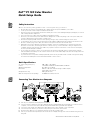 2
2
-
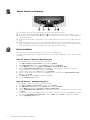 3
3
-
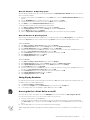 4
4
-
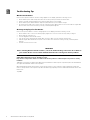 5
5
-
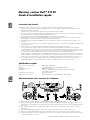 6
6
-
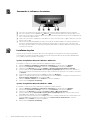 7
7
-
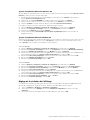 8
8
-
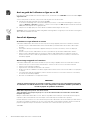 9
9
-
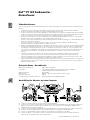 10
10
-
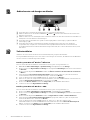 11
11
-
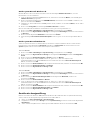 12
12
-
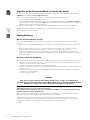 13
13
-
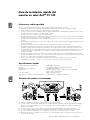 14
14
-
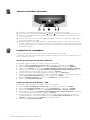 15
15
-
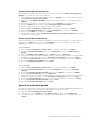 16
16
-
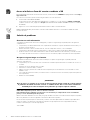 17
17
-
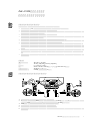 18
18
-
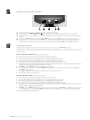 19
19
-
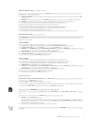 20
20
-
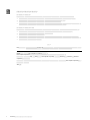 21
21
-
 22
22
-
 23
23
-
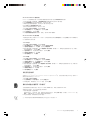 24
24
-
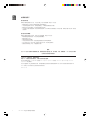 25
25
-
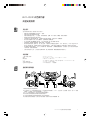 26
26
-
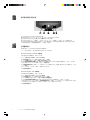 27
27
-
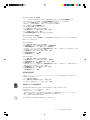 28
28
-
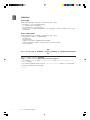 29
29
-
 30
30
-
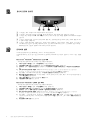 31
31
-
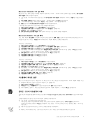 32
32
-
 33
33
-
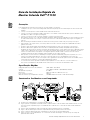 34
34
-
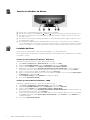 35
35
-
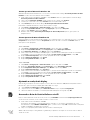 36
36
-
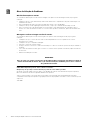 37
37
-
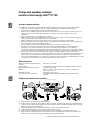 38
38
-
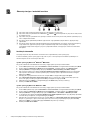 39
39
-
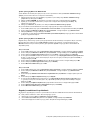 40
40
-
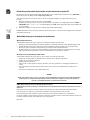 41
41
-
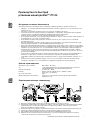 42
42
-
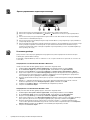 43
43
-
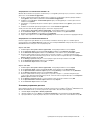 44
44
-
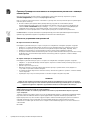 45
45
-
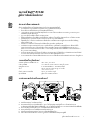 46
46
-
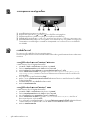 47
47
-
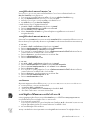 48
48
-
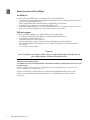 49
49
-
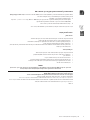 50
50
-
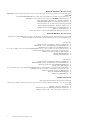 51
51
-
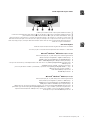 52
52
-
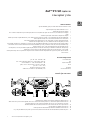 53
53
-
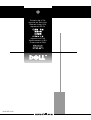 54
54
Dell P1130 Guía de instalación
- Categoría
- Televisores
- Tipo
- Guía de instalación
En otros idiomas
- français: Dell P1130 Guide d'installation
- English: Dell P1130 Installation guide
- Deutsch: Dell P1130 Installationsanleitung
- русский: Dell P1130 Инструкция по установке
- português: Dell P1130 Guia de instalação
- polski: Dell P1130 Instrukcja instalacji
- 日本語: Dell P1130 インストールガイド
Documentos relacionados
Otros documentos
-
Belkin F5U273 Manual de usuario
-
ECS N9500GT-1GDS-F Ficha de datos
-
Sony SDM-S204 Manual de usuario
-
Sony SDM-S94 El manual del propietario
-
Hanns.G HN198DP Manual de usuario
-
Hanns.G HW191 Manual de usuario
-
Hanns.G HB171DBB Manual de usuario
-
Hanns.G HC17 Series Manual de usuario
-
Samsung MAX-VS990 El manual del propietario